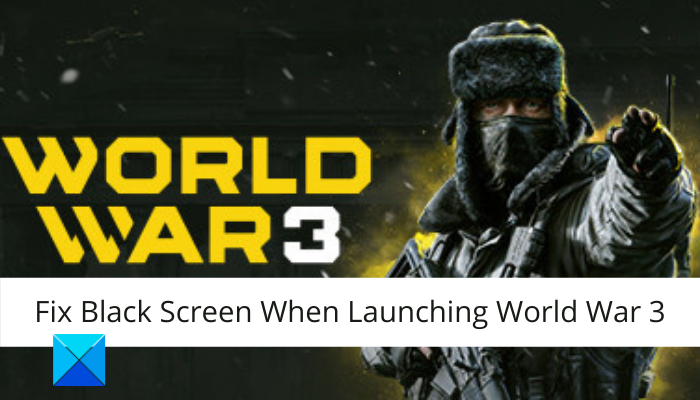Treffen Sie auf eine Schwarzer Bildschirm beim Starten des World War 3-Spiels? Hier ist eine vollständige Anleitung zur Behebung des Problems. Viele Spieler des 3. Weltkriegs haben kürzlich berichtet, dass sie einen schwarzen Bildschirm erleben, wenn sie versuchen, das Spiel zu starten. Nun kann das Problem aus mehreren Gründen verursacht werden. Falls Sie einer von denen sind, die mit demselben Problem konfrontiert sind, finden Sie in diesem Handbuch geeignete Lösungen zur Behebung des Problems. Also, ohne viel Aufhebens, lassen Sie es uns überprüfen.
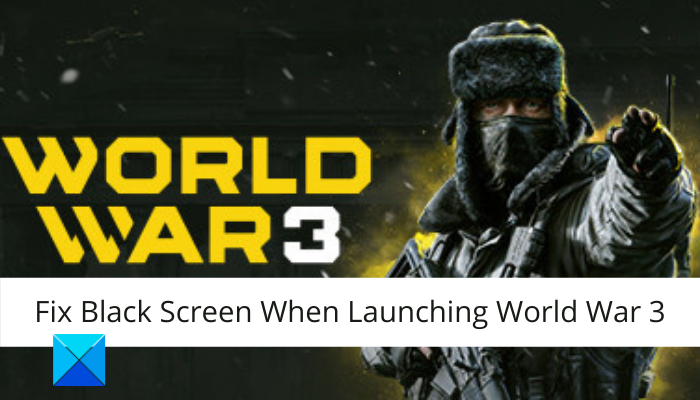
Was verursacht einen schwarzen Bildschirm beim Start des 3. Weltkriegs?
Hier sind die möglichen Ursachen für das Problem mit dem schwarzen Bildschirm beim Start von World War 3:
- In einigen Fällen kann das vorliegende Problem auftreten, wenn ein anhaltendes Serverproblem vorliegt. Stellen Sie daher sicher, dass der Serverstatus von World War 3 aktiv ist. Andernfalls müssen Sie warten, bis das Serverproblem von der Entwicklerseite behoben wurde.
- Wenn Sie veraltete Grafiktreiber auf Ihrem System haben, kann dies beim Starten des Spiels zu einem Problem mit dem schwarzen Bildschirm führen. Wenn das Szenario zutrifft, aktualisieren Sie also Ihre Grafiktreiber auf die neueste Version, um das Problem zu beheben.
- Das Problem kann auch verursacht werden, wenn Sie es mit beschädigten, kaputten oder fehlenden Spieldateien zu tun haben. Überprüfen und reparieren Sie daher die Spieldateien auf Steam, um das Problem zu beheben.
- Ein weiterer Grund für das gleiche Problem kann die Tatsache sein, dass es beschädigte Dateien im HTML-Ordner von World War 3 gibt. In diesem Fall kann das Löschen des HTML-Ordners das Problem beheben.
- Es kann auch durch Softwarekonflikte verursacht werden. Führen Sie daher eine Fehlerbehebung in einem sauberen Startzustand durch, um das Problem zu beheben.
Basierend auf dem obigen Szenario können Sie das Problem mit einer der unten genannten Korrekturen beheben.
Behebung des schwarzen Bildschirms beim Start des 3. Weltkriegs
Hier sind die Methoden, die Sie ausprobieren können, wenn Sie beim Starten von World War 3 auf einen schwarzen Bildschirm stoßen:
- Stellen Sie sicher, dass kein Serverproblem vorliegt.
- Aktualisieren Sie Ihre Grafiktreiber.
- Überprüfen Sie die Spieldateien.
- Löschen Sie den HTML-Ordner von World War 3.
- Starten Sie das Spiel im Vollbildmodus auf Steam.
- Fehlerbehebung in einem sauberen Startzustand.
1]Stellen Sie sicher, dass kein Serverproblem vorliegt
Wenn Sie beim Starten des World War 3-Spiels längere Zeit einen schwarzen Bildschirm sehen, könnte dies auf ein anhaltendes Serverproblem zurückzuführen sein. Möglicherweise tritt das Problem auf, wenn die Server im Moment ausgefallen sind. Daher sollten Sie als Erstes sicherstellen, dass die Server betriebsbereit sind.
Um den Serverstatus von World War 3 zu überprüfen, können Sie ein kostenloses Online-Tool verwenden. Sie können auch das offizielle Team von World War 3 in sozialen Netzwerken kontaktieren und diesbezüglich Fragen stellen. Falls Sie feststellen, dass tatsächlich einige Serverprobleme vorliegen, können Sie nicht viel dagegen tun. Sie müssen warten, bis das Problem serverseitig behoben ist.
Wenn die Server jedoch betriebsbereit sind und Sie immer noch mit dem Problem konfrontiert sind, fahren Sie mit der nächsten möglichen Lösung des Problems fort.
2]Aktualisieren Sie Ihre Grafiktreiber
Wenn Sie veraltete Grafiktreiber auf Ihrem System haben, kann dies im 3. Weltkrieg zu einem Problem mit dem schwarzen Bildschirm führen. Stellen Sie daher sicher, dass Sie aktuelle Grafiktreiber auf Ihrem PC haben. Wenn nicht, aktualisieren Sie Ihre Grafiktreiber sofort auf die neueste Version. Hier sind die Methoden, die Sie verwenden können, um Grafiktreiber unter Windows 11/10 zu aktualisieren:
- Sie können die App „Einstellungen“ öffnen, indem Sie die Tastenkombination „Win+I“ drücken, und dann zur Registerkarte „Windows Update“ > Abschnitt „Optionale Updates“ gehen. Hier finden Sie alle verfügbaren Treiberaktualisierungen, die Sie herunterladen und installieren können.
- Sie können auch die offizielle Website des Geräteherstellers besuchen und die neueste Version Ihres Grafiktreibers herunterladen.
- Versuchen Sie, Grafiktreiber über die Geräte-Manager-App zu aktualisieren, indem Sie die folgenden Schritte ausführen:
- Drücken Sie die Tastenkombination Win+X und wählen Sie dann Geräte-Manager.
- Gehen Sie zur Kategorie Grafikkarten und erweitern Sie das entsprechende Menü.
- Suchen Sie Ihre Grafikkarte und klicken Sie mit der rechten Maustaste darauf.
- Tippen Sie auf die Treiber aktualisieren Möglichkeit.
- Schließen Sie den Vorgang mithilfe der Anleitung auf dem Bildschirm ab.
- Es gibt viele kostenlose Software zur Treiberaktualisierung, mit der Sie Ihre Grafik und andere Treiber automatisch aktualisieren können.
Wenn Sie Ihre Grafiktreiber aktualisiert haben, versuchen Sie, das Spiel zu starten, und prüfen Sie, ob das Problem mit dem schwarzen Bildschirm behoben ist oder nicht. Wenn nicht, versuchen Sie die nächste mögliche Lösung, um das Problem zu beheben.
3]Überprüfen Sie die Spieldateien

Das Problem kann auch aufgrund beschädigter Spieldateien des 3. Weltkriegs auftreten. Wenn Sie es mit beschädigten oder fehlenden Spieldateien zu tun haben, wird beim Versuch, das Spiel zu starten, wahrscheinlich ein schwarzer Bildschirm angezeigt. Versuchen Sie daher, die Integrität Ihrer Spieldateien auf Steam mit der dedizierten Option zu überprüfen. Damit können Sie Ihre Spieldateien überprüfen und reparieren. So geht’s:
- Starten Sie zunächst den Steam-Client und gehen Sie zu LIBRARY.
- Suchen Sie nun das World 3-Spiel und klicken Sie mit der rechten Maustaste auf den Spieltitel.
- Wählen Sie dann die aus Eigenschaften Option aus dem erscheinenden Kontextmenü.
- Wechseln Sie als Nächstes zur Registerkarte Lokale Dateien und klicken Sie dann auf n the Überprüfen Sie die Integrität der Spieldateien Taste.
- Wenn der Überprüfungsprozess der Spieldateien abgeschlossen ist, starten Sie das Spiel neu und prüfen Sie, ob das Problem mit dem schwarzen Bildschirm behoben ist oder nicht.
Falls Sie immer noch das gleiche Problem haben, kann es andere zugrunde liegende Ursachen für das Problem geben. Versuchen Sie also die nächste mögliche Lösung, um das Problem zu beheben.
Sehen: Beheben Sie, dass Resident Evil 2 auf einem Windows-PC abstürzt oder einen schwarzen Bildschirm anzeigt.
4]Löschen Sie den HTML-Ordner von World War 3
Möglicherweise tritt das Problem mit dem schwarzen Bildschirm auf, wenn beschädigte Datenpakete im HTML-Ordner des Spiels World War 3 gespeichert sind. Viele betroffene Benutzer haben bestätigt, dass das Problem behoben wurde, indem sie den HTML-Ordner des Spiels gelöscht haben. Wenn das Szenario zutrifft, können Sie also versuchen, den HTML-Ordner zu löschen, um das Problem zu beheben. Der Ordner enthält keine wichtigen Daten und wird beim Neustart des Spiels neu erstellt. Sie können jedoch zur Sicherheit an einem anderen Ort ein Backup des Ordners erstellen.
So löschen Sie den HTML-Ordner von World War 3:
- Stellen Sie zunächst sicher, dass Steam und das Spiel + der interne Launcher des Spiels nicht im Hintergrund laufen. Schließen Sie also die zugehörigen Prozesse im Task-Manager.
- Öffnen Sie nun den Datei-Explorer mit Win+E und gehen Sie zum Installationsordner des Spiels. Falls Sie World War 3 über Steam installiert haben, finden Sie das Spiel an der folgenden Stelle:
C:\Program Files\Steam\steamapps\WW3
- Suchen Sie danach den HTML-Ordner im Installationsverzeichnis und klicken Sie mit der rechten Maustaste darauf.
- Wählen Sie als Nächstes die Option Löschen, um den Ordner zu löschen.
- Schließlich können Sie versuchen, das Spiel neu zu starten und dann sehen, ob das Problem behoben ist oder nicht.
Wenn das Problem mit dem schwarzen Bildschirm beim Start von World War 3 weiterhin besteht, gibt es einige weitere Korrekturen, die Sie ausprobieren können. Fahren Sie also mit der nächsten potenziellen Lösung fort, um das Problem zu beheben.
Lesen: Beheben Sie Far Cry 6 Black Screen-Probleme auf Windows-PCs.
5]Starten Sie das Spiel im Vollbildmodus auf Steam
Sie können versuchen, die Spielstartoptionen für World War 3 auf Steam neu zu konfigurieren, um das Problem zu beheben. Versuchen Sie, das Spiel im Vollbildmodus zu starten, und prüfen Sie dann, ob das Problem behoben ist. Einige betroffene Benutzer konnten das Problem mit dieser Problemumgehung beheben. Es könnte also auch für Sie funktionieren. So können Sie das tun:
- Starten Sie zunächst den Steam-Client und navigieren Sie zu BÜCHEREI.
- Klicken Sie nun mit der rechten Maustaste auf den Spieltitel World War 3 und wählen Sie die aus Eigenschaften Schaltfläche aus dem Kontextmenü.
- Wechseln Sie als Nächstes im Eigenschaftenbildschirm zu der Allgemein Tab.
- Klicken Sie danach auf die Stelle Starteinstellungen ein Taste.
- Geben Sie dann „-ganzer Bildschirm“ in das Feld und speichern Sie die Änderungen.
- Versuchen Sie schließlich, das Spiel neu zu starten, und prüfen Sie, ob das Problem behoben ist.
6]Fehlerbehebung in einem sauberen Startzustand
Das Problem kann sehr gut durch Softwarekonflikte auf Ihrem System erleichtert werden. Wenn das Szenario anwendbar ist, sollten Sie es daher durch einen sauberen Neustart beheben können. Hier sind die Schritte, um Windows in einem sauberen Boot-Zustand auszuführen:
- Drücken Sie zuerst den Hotkey Windows + R, um das Dialogfeld Ausführen aufzurufen.
- Geben Sie als nächstes ein msconfig in das Feld Öffnen, um das Fenster Systemkonfiguration zu starten.
- Navigieren Sie nun zu der Dienstleistungen Tab und kreuzen Sie an Verstecke alle Microsoft-Dienste Kontrollkästchen.
- Tippen Sie danach auf Alle deaktivieren und klicken Sie dann auf Übernehmen, um die Änderungen zu speichern.
- Gehen Sie dann zur Registerkarte Start und drücken Sie die Schaltfläche Task-Manager öffnen.
- Deaktivieren Sie im Task-Manager-Fenster alle Startprogramme.
- Starten Sie schließlich Ihren Computer neu und starten Sie beim nächsten Start das Spiel, um zu prüfen, ob das Problem behoben ist oder nicht.
Was ist die Ursache für den Absturz von World War 3 nach dem Laden der Karte?
Die Ursache für den Absturz von World War 3 nach dem Laden der Karte kann der OpenSSL-Fehler sein, der in den Intel-Prozessoren der 10. Generation gefunden wurde. Dies kann dazu führen, dass das Spiel nach dem Laden der Karte abstürzt.
Jetzt lesen: